小编为你叙述win10系统升级后开机提示acpi bios error的设置方法
时间:2021-10-18 15:27 编辑:admin
根据小伙伴们的反馈以及小编自己的观察,发现win10系统升级后开机提示acpi bios error的问题是很多朋友的困扰,即使解决起来很简单,不过有部分网友还是不懂得win10系统升级后开机提示acpi bios error终究要如何解决。即便很容易处理,还是有朋友不知道win10系统升级后开机提示acpi bios error到底如何处理。只需按照 (1)开机进入BIOS,笔记本一般是一直按f2(如不是可自行百度)台式机一般是del键; (2)选择Power Management Setup - ACPI Function,把这个设置改成 Disabled 选择。的流程就解决了,对win10系统升级后开机提示acpi bios error还有疑惑的朋友,就随小编一起来看看吧!

原因解析:
装win7系统没有问题,那么就说明电脑整体是没有硬件问题的,问题就出在win10系统与主板的模式不兼容或者是自己下载的win10系统本身有问题
解决方法如下:
1、升级bios,此方法不建议一般用户操作
2、2、在BIOS里面禁用ACPI,方式如下:
(1)开机进入BIOS,笔记本一般是一直按f2(如不是可自行百度)台式机一般是del键;
(2)选择Power Management Setup - ACPI Function,把这个设置改成 Disabled 选择。
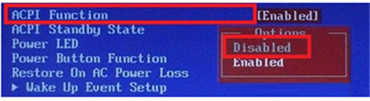
3、设置第二步之后,更换win10系统镜像重新安装
总结:以上就是解决升级win10系统开机提示acpi bios error的接军方法了,希望对大家有帮助
上面就是关于win10系统升级后开机提示acpi bios error的解决方法大家都会操作了吗?相信这篇文章一定可以帮到大家!


















共0条
以上留言仅代表用户个人观点,不代表本站立场
立即评论